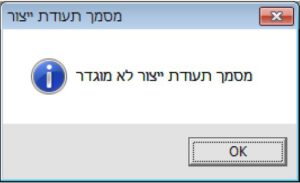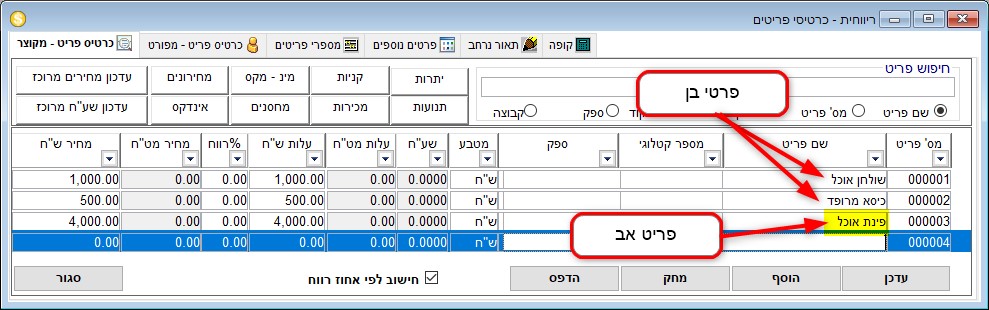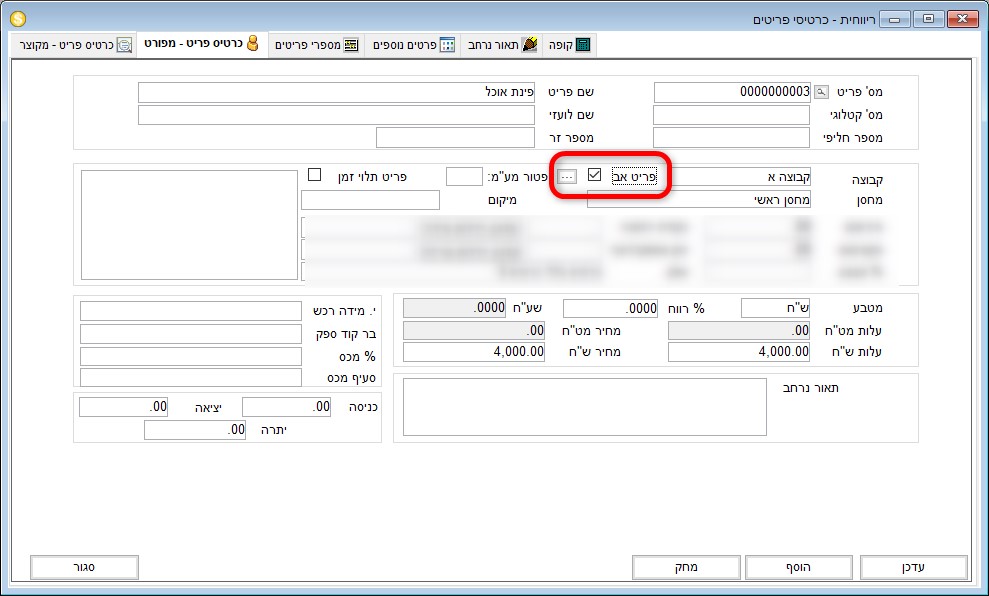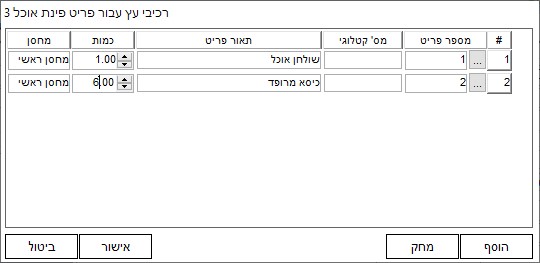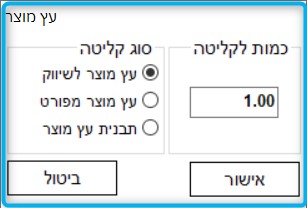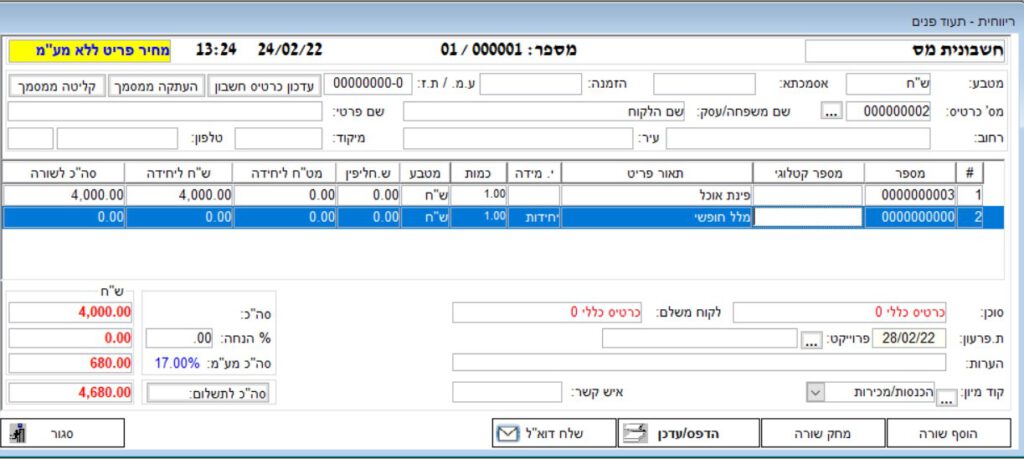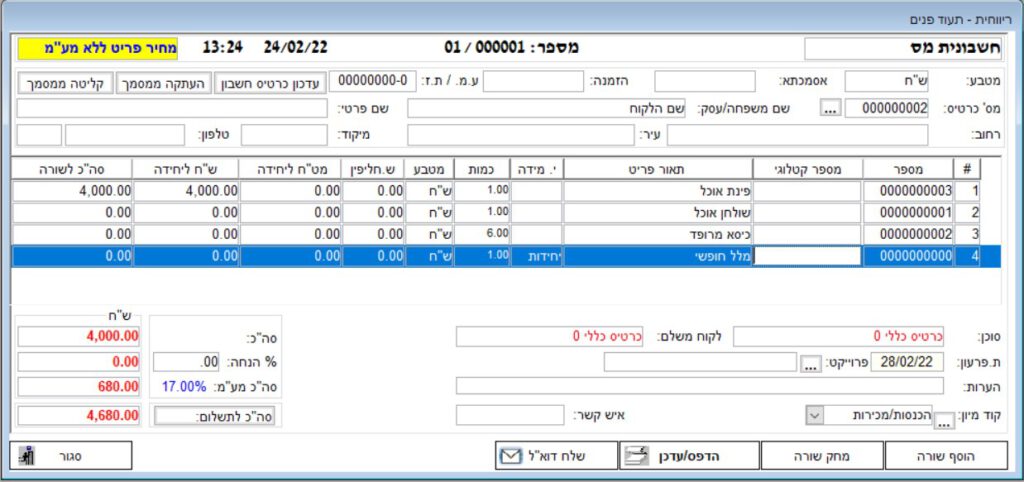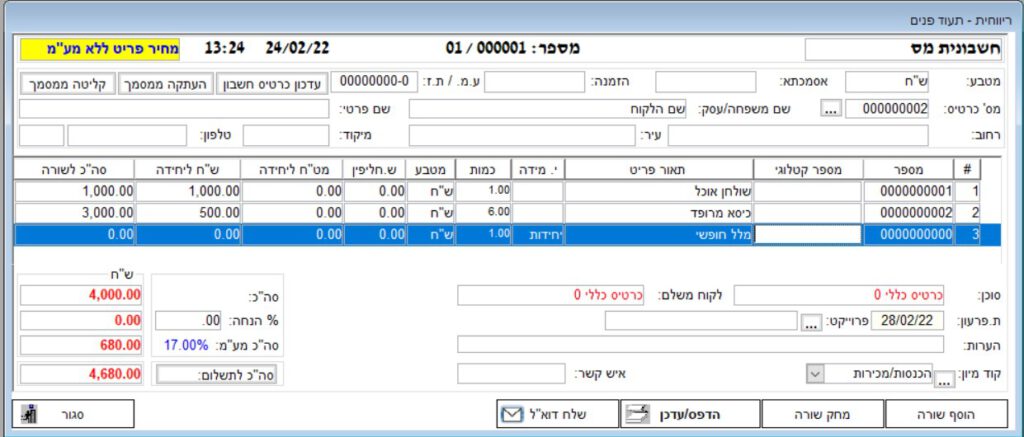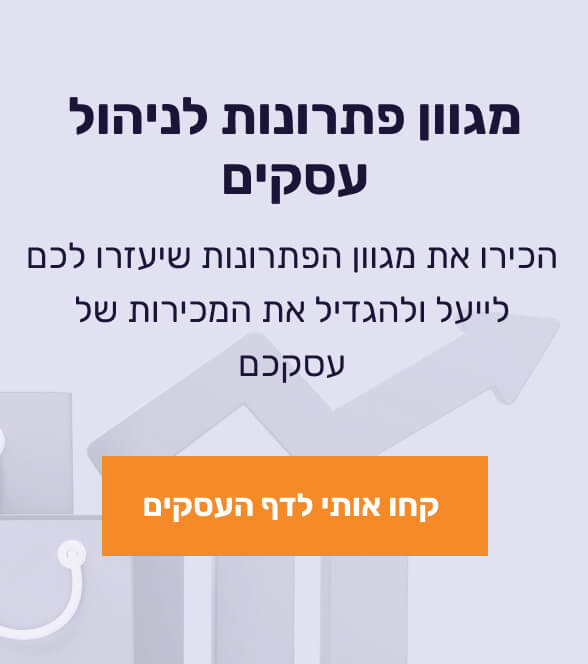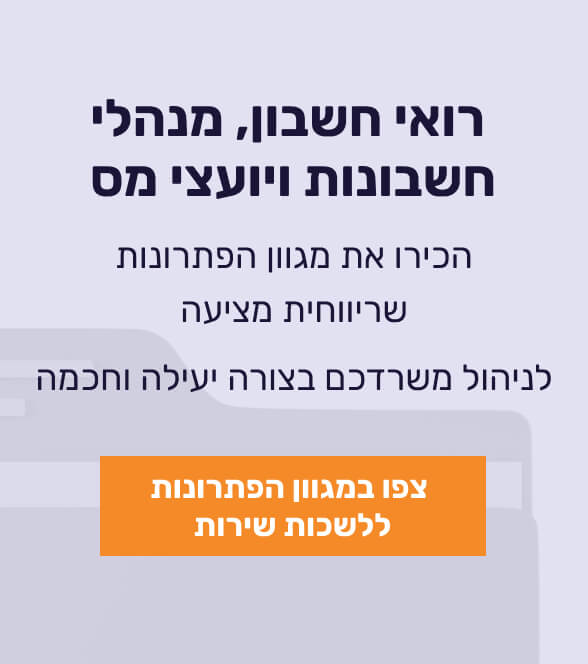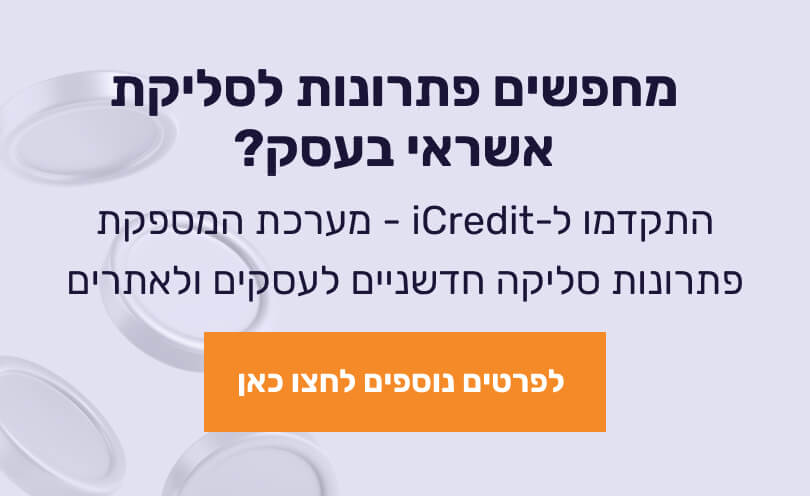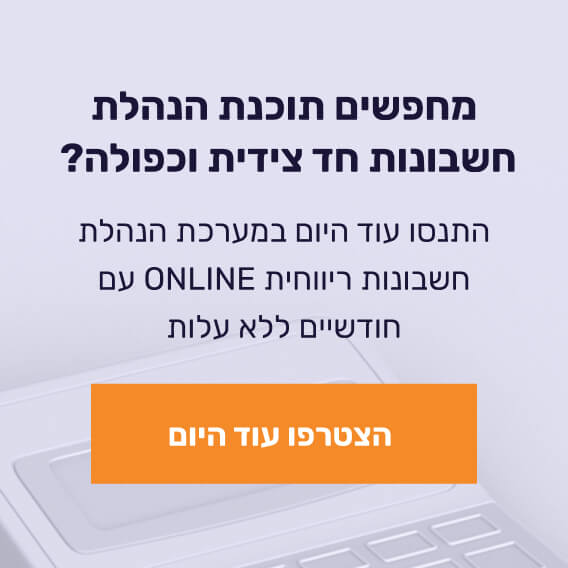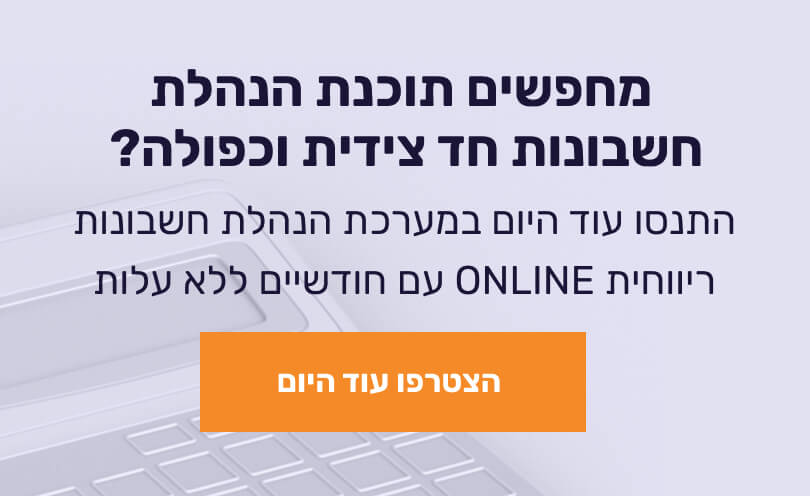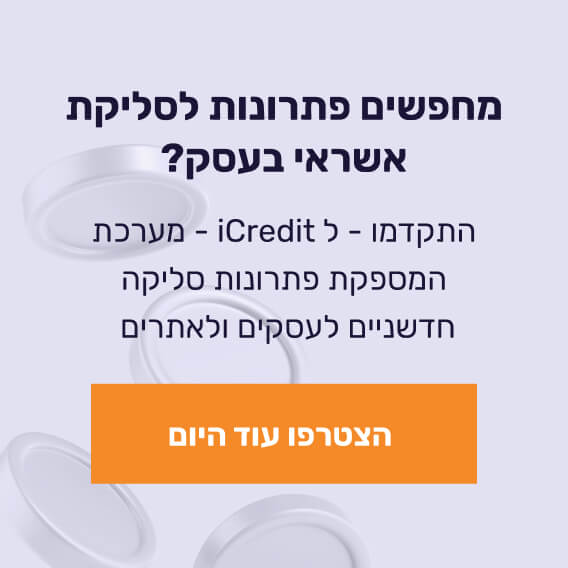ניהול עץ מוצר
עץ מוצר הינו פריט המורכב ממספר פריטים אחרים. לדוגמא, הפריט "מכונית" מורכב מהפריטים הבאים: שילדה, ארבעה גלגלים ומנוע. דוגמא נוספת, הפריט "פינת אוכל" מורכב מהפריטים הבאים: שולחן אחד ושישה כיסאות.
שלב 1 - הגדרת מסמך מסוג "ייצור"
לפני התחלת עבודה עם פרטי עץ מוצר יש להגדיר מסמך מסוג "יצור":
בתפריט התוכנה לחצו על לשונית "הגדרות" ובחרו "סוגי מסמכים".
בחלון שיפתח לחצו על כפתור "הוסף":